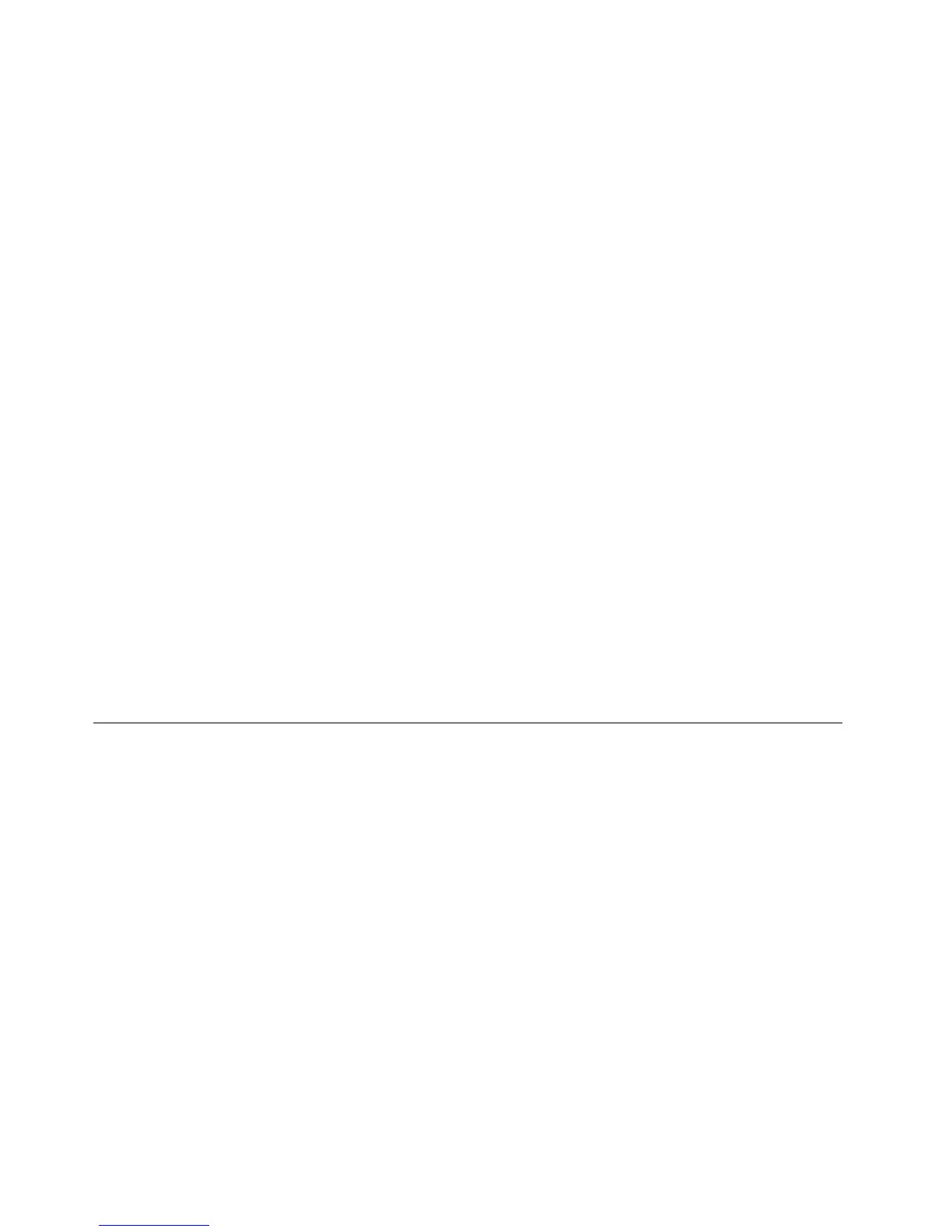3.Seilsecuritychipvienerimossoosostituitoonevieneaggiuntounaltro,ilcomputernonvieneavviato.
Verrannoemessiquattrociclidiquattrosegnaliacusticiciascunoovienevisualizzatoilmessaggio
dierrore0176o0192.
4.Seilsecuritychipèinattivoodisabilitato,l'opzioneClearSecurityChipnonvienevisualizzata.
5.Quandosiazzerailsecuritychip,assicurarsidispegnereilcomputereriaccenderlodopoaverimpostato
ilsecuritychipsuActive.Incasocontrario,l'opzioneClearSecurityChipnonvienevisualizzata.
PerimpostareunavocenelmenusecondarioSecurityChip,procederenelmodoseguente:
1.Stamparequesteistruzioni.
2.Salvaretuttiileapertiechiuderetutteleapplicazioniinesecuzione.
3.Spegnereilcomputereriaccenderlo.
4.Quandovienevisualizzatalaschermatadellogo,premereF1.Siapreilmenuprincipaledelprogramma
ThinkPadSetup.
5.Utilizzandoitastidispostamentocursore,passareaSecurity.VienevisualizzatoilmenuSecurity.
6.Utilizzandoitastidispostamentocursore,spostarsisuSecurityChipepremereInvio.Viene
visualizzatoilmenusecondarioSecurityChip.
7.Utilizzandoitastidispostamentocursore,spostarsisuunavocechesidesideraimpostare.Una
voltaevidenziatalavoce,premereInvio.
8.Impostarelealtrevocidesiderate.
9.PremereF10persalvarelemodicheeuscire.
10.PremereEnternellanestraSetupConrmationperconfermarel'uscita.
Perimpostareilsecuritychip,ènecessarioavviareClientSecuritySolutioneseguireleistruzionisullo
schermo.
Nota:ClientSecuritySolutionnonèpreinstallatosuimodelliWindows7.Percongurareilsecuritychip,è
necessarioscaricarel'ultimaversionediClientSecuritySolutiondalsitoWebdiLenovo.PerscaricareClient
SecuritySolution,visitareilsitoWebhttp://www.lenovo.com/support.Quindiseguireleistruzionivisualizzate.
Utilizzodellettorediimprontedigitali
Asecondadelleopzioniordinate,ilcomputerpotrebbedisporrediunlettorediimprontedigitaliintegrato.
Mediantelaregistrazionedelleimprontedigitaliel'associazioneanticipataaunapassworddiaccensione,
deldiscossooentrambe,èpossibileavviareilcomputer,accederealsistemaeattivareThinkPadSetup
posizionandoilditosullettorediimprontedigitali,senzaimmetterealcunapassword.Quindil'autenticazione
delleimprontedigitalipuòsostituirelapasswordeconsentireunaccessosempliceesicuroperl'utente.
Perunaprotezioneavanzata,siconsigliadiinstallareClientSecuritySolution.Ilsoftwareècompatibilecon
numerosimeccanismidiautenticazioneutente,adesempioquellichecomprendonol'autenticazionedelle
improntedigitali.Questolettoredelleimprontedigitalipuòfunzionareconilsoftware.
Nota:ClientSecuritySolutionnonèpreinstallatosuimodelliWindows7.ÈpossibilescaricarlodalsitoWeb
delsupportoLenovoall'indirizzohttp://www.lenovo.com/support.
Registrazionedelleimprontedigitali
1.Accendereilcomputer.
2.PeravviareLenovoFingerprintSoftware,fareriferimentoallasezione“FingerprintSoftware”apagina17.
3.Seguireleistruzionivisualizzateperregistrareleimprontedigitali.Perdettagli,fareriferimentoalla
Guidadelprogramma.
60Guidaperl'utente
